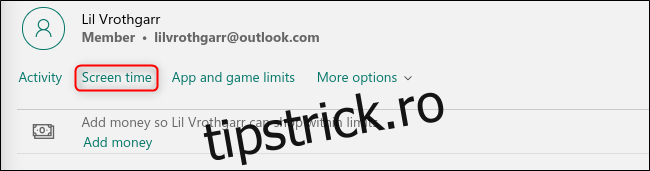Indiferent dacă îi feriți copiilor de prea mult timp pe ecran sau dacă încercați să vă reglementați propriile obiceiuri de joc, Microsoft vă permite să limitați momentul în care conturile din grupul dvs. de familie Microsoft se pot conecta și se pot juca pe Xbox One.
Microsoft lucrează din greu pentru a se asigura că părinții au acces ușor la instrumente ușor de utilizat, care pot controla toate aspectele care compun viața noastră digitală. Cu Microsoft Family Group, puteți seta cu ușurință un program mai sănătos pentru când anumite conturi din grupul dvs. pot folosi Xbox One și pentru cât timp. Pentru a accesa aceste setări, deschideți orice browser și navigați la site-ul web Microsoft Family Group.
În primul rând, veți dori să creați un grup de familie, pe care îl puteți face fie prin acest site web, fie pe computerul dvs. cu Windows 10. În continuare, de la pagina principală a grupului dvs. de familie Microsoft, derulați în jos până la membrul familiei pentru care doriți să reglați timpul de utilizare. Faceți clic pe „Timp ecran”.
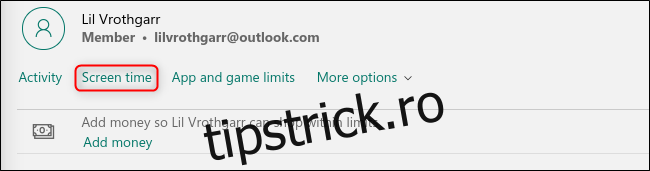
În mod implicit, toate limitele de timp de utilizare sunt setate la dezactivat. Pentru a gestiona programul Xbox One al acestui cont, faceți clic pe butonul de comutare de lângă „Xbox One”.
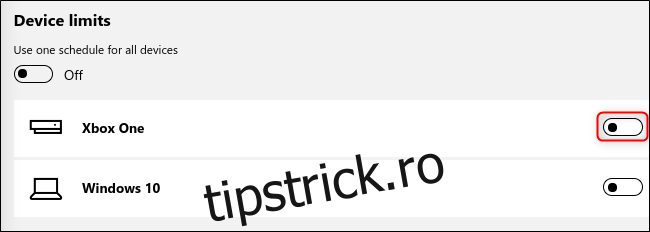
Aceasta va deschide un calendar săptămânal pe care îl puteți utiliza pentru a crea ferestre de timp în care contul poate accesa Xbox One. Faceți clic pe „Programare” pentru orice zi pentru a-l deschide.
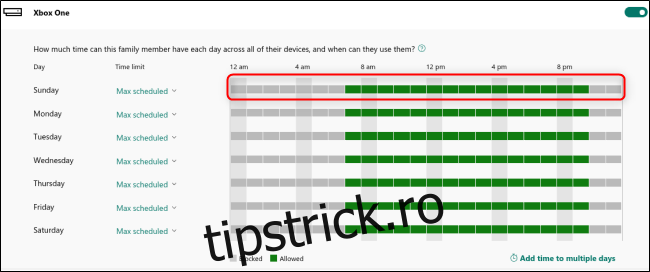
Se va deschide un meniu pop-up unde puteți adăuga perioade de timp în care accesul este permis pentru acest cont. Selectați ora la care poate începe redarea din meniul derulant „De la”, apoi selectați ora la care se va termina automat în meniul derulant „Către”.
Puteți seta mai multe perioade de timp în orice zi a săptămânii. Nu vă faceți griji că veți fi dat automat de la Xbox One în mod neașteptat; veți primi o notificare ori de câte ori se epuizează timpul de utilizare.
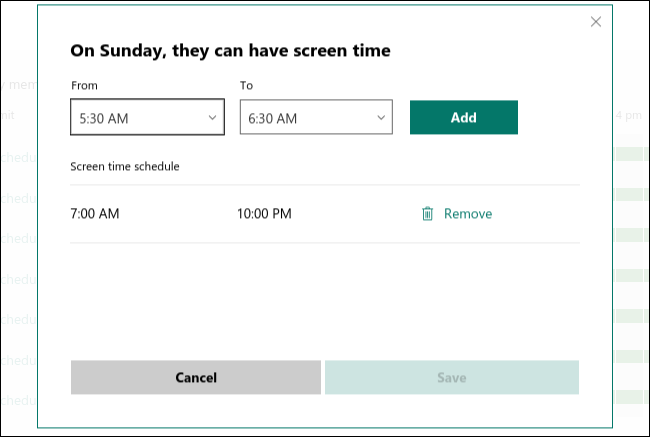
Puteți seta mai multe perioade de timp în orice zi a săptămânii. După ce ați stabilit un program pentru fiecare zi, puteți seta, de asemenea, durata totală de timp pe care contul poate juca în fiecare zi, chiar dacă programul este setat să conțină mai multe ore.
În mod implicit, veți avea acces la timpul maxim posibil pentru fiecare zi. Dacă doriți să reduceți accesul la doar 30 de minute între orele 15:00 și 17:00, de exemplu, faceți clic pe meniul derulant sub „Limita de timp”.
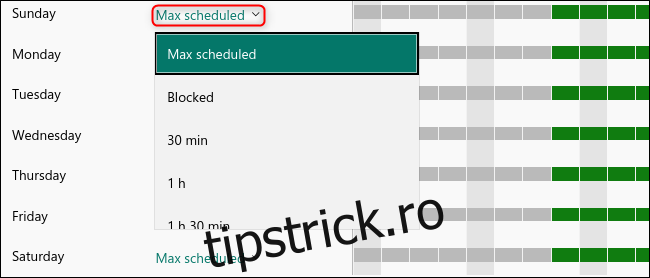
Aici puteți selecta cât timp poate juca acest cont în ziua respectivă. Dacă doriți să inversați acest program, puteți selecta „Blocat”, iar programul pe care l-ați creat va reprezenta în schimb momentul în care contului nu i se permite să acceseze Xbox One.
Dacă doriți să aplicați acest program și acestui cont pentru Windows 10, comutați setarea „Utilizați o singură programare pentru toate dispozitivele” la „Activat”.
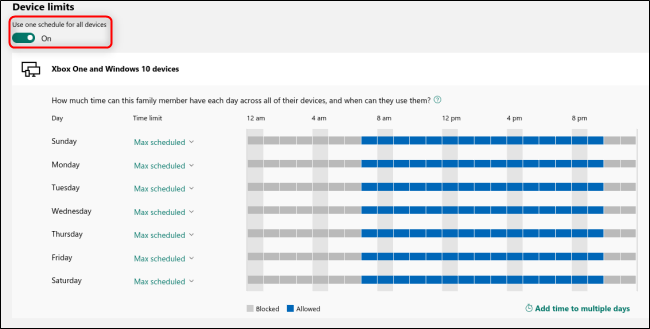
Amintiți-vă că vă veți consuma timpul alocat pentru ziua doar dacă vă conectați la o Xbox One activă, așa că asigurați-vă că vă deconectați atunci când nu jucați pentru a menține jocul eficient.